このコントロールを変更すると、このページが自動的に更新されます
iPad用Logic Proユーザガイド
-
- Logic Proとは
- 作業領域
- 機能ボタンを操作する
- 数値を調整する
- iPad用Logic Proで編集を取り消す/やり直す
- Logic Proのサブスクリプションを開始する
- ヘルプを見つける方法
-
- アレンジの概要
-
- リージョンの概要
- リージョンを選択する
- リージョンをカット、コピー、およびペーストする
- リージョンを移動する
- リージョン間のギャップを削除する
- リージョンの再生をディレイする
- リージョンをトリムする
- リージョンをループさせる
- リージョンを繰り返す
- リージョンをミュートする
- リージョンを分割および結合する
- リージョンをストレッチする
- ノートピッチ別にMIDIリージョンを分離する
- リージョンを所定の場所にバウンスする
- オーディオリージョンのゲインを変更する
- トラック領域でリージョンを作成する
- MIDIリージョンをSession Playerリージョンまたはパターンリージョンに変換する
- iPad用Logic ProでMIDIリージョンをSession Playerリージョンで置き換える
- リージョン名を変更する
- リージョンのカラーを変更する
- リージョンを削除する
- オーディオリージョンにフェードを作成する
- Stem Splitterを使ってボーカルや楽器のステムを抽出する
- フェーダーを使ってミキシング機能にアクセスする
- 著作権
iPad用Logic ProのDistortionエフェクト
Distortionエフェクトは、バイポーラトランジスタによるローファイなディストーションをシミュレートします。オーバードライブをかけたアンプを通した楽器演奏をシミュレートしたり、独特なディストーションサウンドを作成したりするのに使用できます。
プロジェクトにDistortionを追加するには、チャンネルストリップのオーディオエフェクトプラグインメニューまたはプラグイン領域で「Distortion」>「Distortion」と選択します。プラグインの概要を参照してください。プラグイン領域でプラグインを追加する/置き換える/並べ替える/削除するおよびミキサーでプラグインを操作するも参照してください。
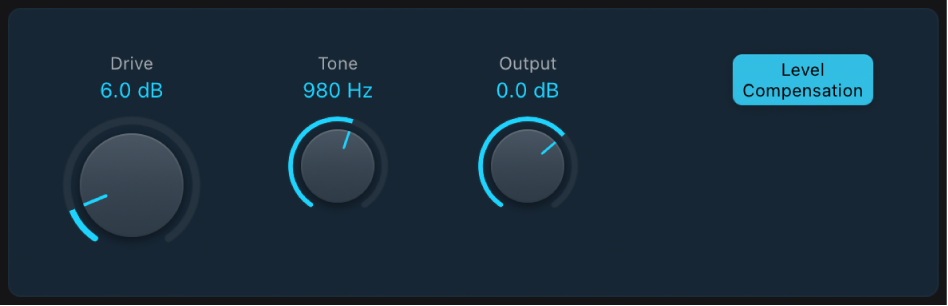
「Distortion」パラメータ
 「Drive」ノブ/フィールド: 信号に加えるサチュレーションの量を設定します。
「Drive」ノブ/フィールド: 信号に加えるサチュレーションの量を設定します。 「Tone」ノブ/フィールド: ハイカットフィルタの周波数を設定します。ディストーションがかかった、倍音の豊かな信号は、柔らかいトーンになります。
「Tone」ノブ/フィールド: ハイカットフィルタの周波数を設定します。ディストーションがかかった、倍音の豊かな信号は、柔らかいトーンになります。「Output」ノブ/フィールド: 出力レベルを設定します。
「Level Compensation」ボタン: オンにすると、0 dBまでの信号の処理全体を参照します。これを使うと、ディストーションを加えることによって増大したボリュームを補正できます。
フィードバックありがとうございます。